w7笔记本开启ACHI模式出现蓝屏修复方法
时间:2017-04-06 来源:互联网 浏览量:
w7笔记本电脑一开启ACHI模式就会出现蓝屏,遇到这种问题要怎么处理?不清楚的用户可以看看以下关于w7笔记本开启ACHI模式出现蓝屏修复方法的教程。
具体的解决方法:
在点击开始菜单后,选择菜单中的“运行”也可以按组合快捷键:Win+R键打开运行对话框。然后在运行对话框的输入框内键入regedit,回车即可打开注册表编辑器,如下图。
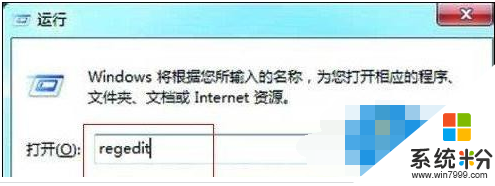
打开注册表编辑器之后,进入“HKEY_LOCAL_MACHINESystemCurrentControlSetServicesMsahci”键值。在右边窗口中双击名称为“Start”的项目,会弹出一个对话框,将默认的参数由3更改为0。点击“确定”并且保存之后,重新启动电脑。
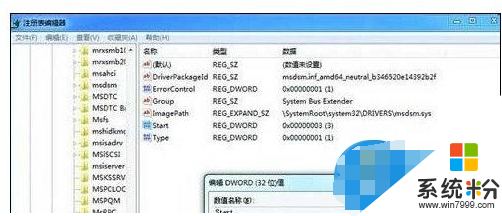
重启电脑之后,进入BIOS,在“Integrated Peripherals”页面中,将“SATA RAID/AHCI Mode”更改为“AHCI”(不同BIOS选项名称会有细微差别)。
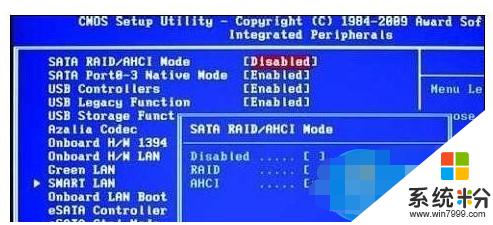
保存Bios设置后,自动进入重启电脑,进入系统后系统会自动安装AHCI的驱动程序,之后即可实现硬盘的AHCI模式正常开启了。 正常开启AHCI模式是不会出现电脑蓝屏现象的,很多朋友之所以在Win7下开启AHCI模式蓝屏,往往只是开启不全面,比如仅在BIOS中开启了而没有修改注册表,又或者修改了注册表没有在BIOS中开启的,不过很多电脑仅在BIOS中开启即可,也不会出现蓝屏,这点大家了解下下即可,总之出现蓝屏最好两边都设置下一般即可解决问题。
按照上述的教程就能解决【w7笔记本开启ACHI模式出现蓝屏修复方法】这个问题,还有其他的电脑系统下载后使用的疑问的话欢迎上系统粉官网查看。
相关教程
- ·笔记本win7 32位系统开启文件时出现假死现象怎么办 怎么处理笔记本win7 32位系统开启文件时出现假死现象
- ·win7笔记本高性能模式怎么打开|win7高性能模式来开启教程
- ·笔记本win7系统蓝屏报错“BlueScreen”怎么修复
- ·如何解决Win7系统中笔记本触控笔出现水波纹及卡屏问题 怎样解决Win7系统中笔记本触控笔出现水波纹及卡屏问题
- ·win7-BIOS中开启AHCI模式电脑蓝屏如何解决? win7-BIOS中开启AHCI模式电脑蓝屏解决的方法
- ·hp笔记本电脑win7系统启动Eclipse时出现错误如何解决 hp笔记本电脑win7系统启动Eclipse时出现错误的解决方法
- ·win7屏幕密码 Win7设置开机锁屏密码的方法
- ·win7怎么硬盘分区 win7系统下如何对硬盘进行分区划分
- ·win7 文件共享设置 Win7如何局域网共享文件
- ·鼠标左键变右键右键无法使用window7怎么办 鼠标左键变右键解决方法
Win7系统教程推荐
- 1 win7屏幕密码 Win7设置开机锁屏密码的方法
- 2 win7 文件共享设置 Win7如何局域网共享文件
- 3 鼠标左键变右键右键无法使用window7怎么办 鼠标左键变右键解决方法
- 4win7电脑前置耳机没声音怎么设置 win7前面板耳机没声音处理方法
- 5win7如何建立共享文件 Win7如何共享文件到其他设备
- 6win7屏幕录制快捷键 Win7自带的屏幕录制功能怎么使用
- 7w7系统搜索不到蓝牙设备 电脑蓝牙搜索不到其他设备
- 8电脑桌面上没有我的电脑图标怎么办 win7桌面图标不见了怎么恢复
- 9win7怎么调出wifi连接 Win7连接WiFi失败怎么办
- 10w7系统麦克风不能说话 win7麦克风没有声音怎么调整设置
Win7系统热门教程
- 1 win7任务管理器无法结束进程怎么办
- 2 win7如何增大麦克风的音量 win7增大麦克风的音量方法
- 3 W7系统Windows临时文件怎么清理掉
- 4神舟战神系列如何用老毛桃u盘装win7系统 神舟战神系列用老毛桃u盘装win7系统的方法
- 5Win7剪贴板怎么开启 Win7剪贴板开启的方法
- 6win7 32位系统待机状态会自动断网该如何处理 win7 32位系统待机状态会自动断网的处理方法有哪些
- 7Win7系统使用过程中提示系统资源不足该如何解决 电脑提示系统资源不足怎么处理
- 8win7添加网络打印机图文教程 win7添加网络打印机的方法
- 9win7如何使用电脑非硬件护眼 win7怎么使用电脑非硬件护眼
- 10怎么让Win7系统桌面任务栏变高 让Win7系统桌面任务栏变高的方法
最新Win7教程
- 1 win7屏幕密码 Win7设置开机锁屏密码的方法
- 2 win7怎么硬盘分区 win7系统下如何对硬盘进行分区划分
- 3 win7 文件共享设置 Win7如何局域网共享文件
- 4鼠标左键变右键右键无法使用window7怎么办 鼠标左键变右键解决方法
- 5windows7加密绿色 Windows7如何取消加密文件的绿色图标显示
- 6windows7操作特点 Windows 7的特点有哪些
- 7win7桌面东西都没有了 桌面文件丢失了怎么办
- 8win7电脑前置耳机没声音怎么设置 win7前面板耳机没声音处理方法
- 9多个程序或窗口之间切换 如何在windows7中利用快捷键切换多个程序窗口
- 10win7资源管理器停止工作原因 windows资源管理器停止工作原因分析
